아래 코드는 터틀 그래픽(Turtle Graphics)을 사용하여 딕셔너리에 저장된 색상과 값에 따라 막대그래프를 그리는 프로그램입니다. 코드를 각 부분별로 설명해 드리겠습니다.
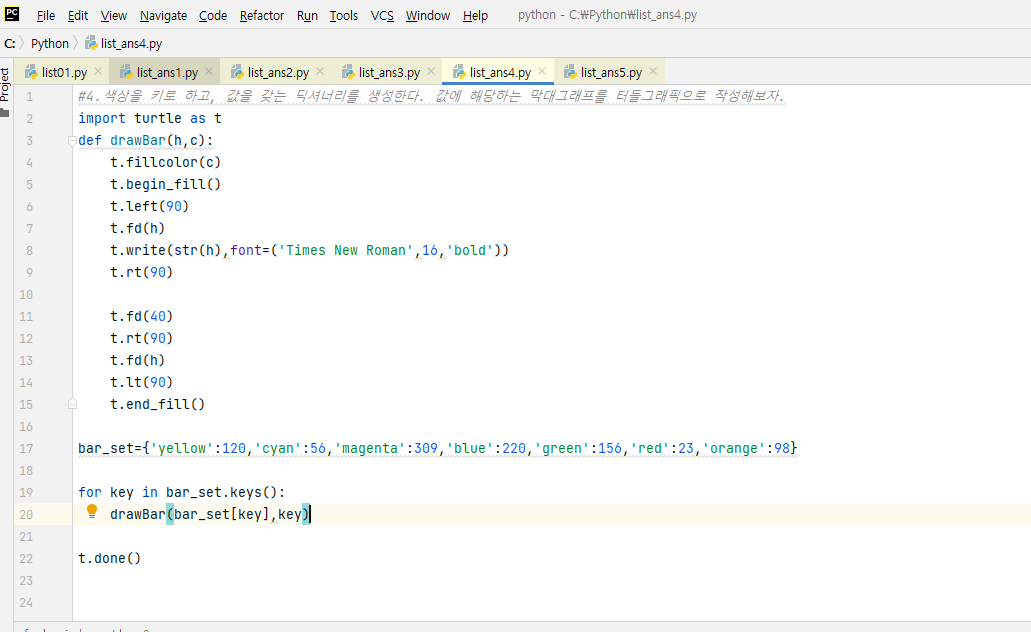
-import turtle as t: 터틀 그래픽을 사용하기 위해 turtle 모듈을 t로 import 합니다.
-def drawBar(h, c):: drawBar라는 함수를 정의합니다. 이 함수는 막대의 높이(h)와 색상(c)을 인자로 받습니다.
-t.fillcolor(c): 막대의 색상을 c로 설정합니다.
-t.begin_fill(): 막대 그리기를 시작하기 전에 색상을 채우기 위해 begin_fill을 호출합니다.
-t.left(90): 거북이의 방향을 왼쪽으로 90도 돌립니다. 이는 막대를 그릴 때 위쪽으로 올라가기 위한 동작입니다.
-t.fd(h): 막대의 높이인 h만큼 앞으로 이동합니다.
-t.write(str(h), font=('Times New Roman', 16, 'bold')): 막대 위에 높이를 텍스트로 표시합니다. str(h)는 h 값을 문자열로 변환한 후 표시하고, 폰트는 'Times New Roman', 크기는 16, 굵기는 bold로 설정합니다.
-t.rt(90): 거북이의 방향을 오른쪽으로 90도 돌립니다. 이는 막대를 그린 후에 거북이를 원래 방향으로 돌리기 위한 동작입니다.
-t.fd(40): 막대 사이의 간격을 나타내기 위해 오른쪽으로 40만큼 이동합니다.
-t.rt(90): 거북이의 방향을 오른쪽으로 90도 돌립니다. 이는 아래쪽으로 이동하기 위한 동작입니다.
-t.fd(h): 막대의 높이인 h만큼 아래쪽으로 이동합니다.
-t.lt(90): 거북이의 방향을 왼쪽으로 90도 돌립니다. 이는 다음 막대를 그릴 준비를 위한 동작입니다.
-t.end_fill(): 막대 그리기를 종료하고 색상을 채우기를 마칩니다.
-bar_set={'yellow':120, 'cyan':56, 'magenta':309, 'blue':220, 'green':156, 'red':23, 'orange':98}: 딕셔너리 bar_set을 생성하고, 색상을 키(key)로, 막대의 높이를 값(value)으로 하는 요소들을 추가합니다.
-for key in bar_set.keys():: bar_set의 키(key)들을 하나씩 반복하여 가져옵니다.
-drawBar(bar_set [key], key): 가져온 키(key)에 해당하는 막대 높이와 색상으로 drawBar 함수를 호출하여 막대를 그립니다.
-t.done(): 터틀 그래픽 프로그램을 종료합니다.
따라서 위의 코드는 bar_set 딕셔너리에 저장된 색상과 값에 따라 막대그래프를 그리는 프로그램입니다.
위에 코드에 따른 그래프 출력 모습입니다. 막대의 높이는 값에 비례하여 그려지며, 각 막대 위에는 해당하는 높이가 텍스트로 표시됩니다.
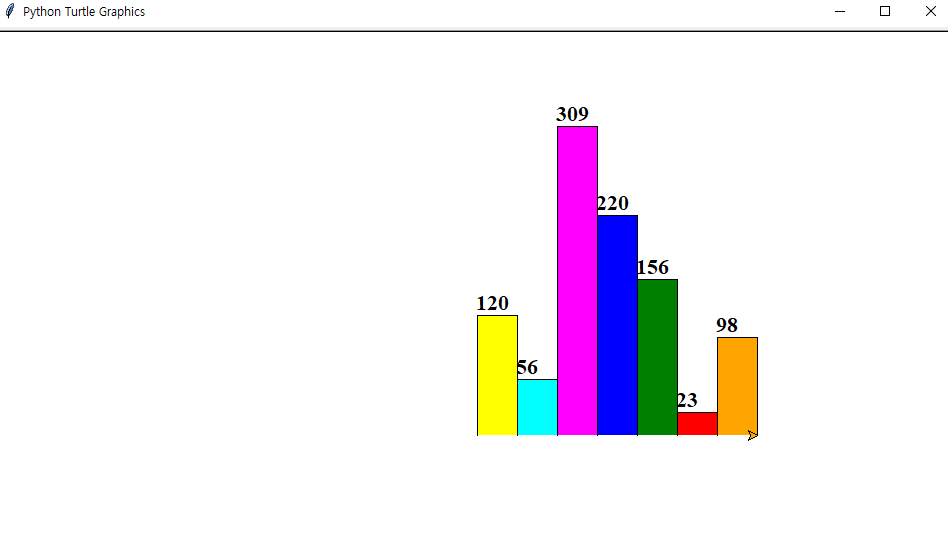
'Programming > 파이썬(python)' 카테고리의 다른 글
| [Python] 파이썬을 이용한 문제 풀이 게임 구현 프로그램 (0) | 2023.06.28 |
|---|---|
| [Python] 이름과 전화번호 입력 받아 출력하기 (0) | 2023.06.28 |
| [Random, Range] 주사위를 던져서 나오는 값들 빈도 계산하기 (0) | 2023.06.26 |
| [list, avg] 저장된 숫자들의 평균을 계산 , 출력하기 (0) | 2023.06.26 |
| [터틀 그래픽] 클릭하는 곳에 사각형 그리기 (0) | 2023.05.25 |



